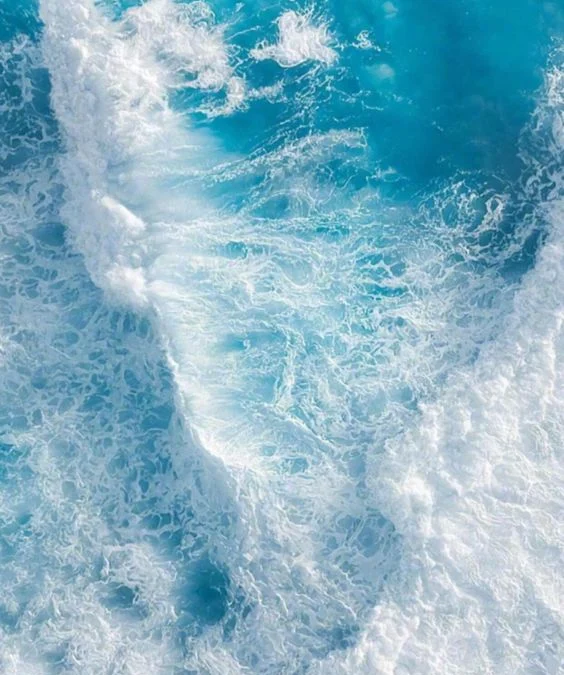sumedangekspres – Salah satu cara menyesuaikan pengalaman pengguna di iPhone 11 adalah dengan mengubah wallpaper WhatsApp.
Wallpaper yang menarik dapat menambah sentuhan visual yang bagus dan membuat aplikasi lebih menyenangkan untuk digunakan.
Dalam penjelasan ini, kami memberikan panduan praktis tentang cara mengubah wallpaper WhatsApp di iPhone 11.
Langkah 1: Memilih Gambar atau Foto
Baca Juga:Harga iPhone 11 Pro 256GB Masih Mahal Boss GanyangkaMengapa iPhone 11 128GB iBox Menarik untuk Dibeli
Langkah pertama adalah memilih gambar atau foto yang ingin Anda gunakan sebagai latar belakang WhatsApp. Anda dapat memilih gambar dari galeri gambar iPhone Anda atau mengunduh gambar dari web.
Pastikan resolusi gambar yang Anda pilih sesuai dengan layar iPhone 11 agar tampilan latar belakang terlihat terbaik.
Langkah 2: Memotong Gambar
Setelah memilih gambar yang diinginkan, langkah selanjutnya adalah memotong gambar agar sesuai dengan ukuran layar iPhone 11.
Buka aplikasi Foto di iPhone Anda, pilih foto yang ingin digunakan, dan klik tombol Edit di kanan atas.
Pilih “Rentang” dan sesuaikan ukuran dan posisi gambar sesuai keinginan Anda.
Setelah selesai, klik tombol “Selesai” di pojok kanan atas untuk menyimpan gambar yang dipotong.
Langkah 3: Mengatur Wallpaper di Pengaturan iPhone
Setelah memotong gambar, langkah selanjutnya adalah mengatur gambar sebagai wallpaper di pengaturan iPhone 11.
Berikut adalah langkah-langkahnya:
1. Buka aplikasi “Pengaturan” di iPhone 11 Anda.
2. Gulir ke bawah dan ketuk opsi “Wallpaper”.
3. Ketuk opsi “Pilih Wallpaper Baru”.
Baca Juga:PPDB SMPN 2 Sumedang Terima 10 RombelWarga Keluhkan Traffic Light Mati
4. Pilih album tempat gambar yang ingin Anda gunakan disimpan (misalnya “Semua Foto”).
5. Cari dan ketuk gambar yang telah Anda potong sebelumnya.
6. Sesuaikan tampilan gambar dengan menggeser, memperbesar, atau memperkecilnya sesuai dengan preferensi Anda.
7. Setelah Anda puas dengan tampilan gambar, ketuk opsi “Atur” di sudut kanan atas.
8. Pilih apakah Anda ingin mengatur gambar tersebut sebagai wallpaper layar kunci, wallpaper layar utama, atau kedua-duanya.
9. Setelah memilih opsi yang diinginkan, ketuk “Tetapkan”.
Langkah 4: Mengganti Wallpaper di WhatsApp
Setelah mengatur wallpaper di pengaturan iPhone 11, langkah terakhir adalah mengganti wallpaper di aplikasi WhatsApp. Berikut adalah langkah-langkahnya: